Wenn Sie versuchen, einen Office 365 Outbound Connector einzurichten, um E-Mails an einen externen/lokalen Mailserver weiterzuleiten, und die E-Mail-Validierung fehlschlägt, lesen Sie weiter unten, um das Problem zu beheben.
Problembeschreibung: Beim Hinzufügen eines neuen Outbound Connectors in Office 365, um E-Mails von Office 365 an Ihr eigenes weiterzuleiten Externer/lokaler E-Mail-Server, die Validierung der gesendeten Test-E-Mail schlägt fehl, mit dem Status: „Validierung fehlgeschlagen: Gesendete Test-Mail fehlgeschlagen“, mit Fehler "LED=550 5.1.10 RESOLVER.ADR.RecipientNotFound; Empfänger [email protected] wurde bei der SMTP-Adresssuche nicht gefunden};{MSG=};{FQDN=};{IP=};{LRT=}]". Das vollständige Fehlerprotokoll finden Sie unten.
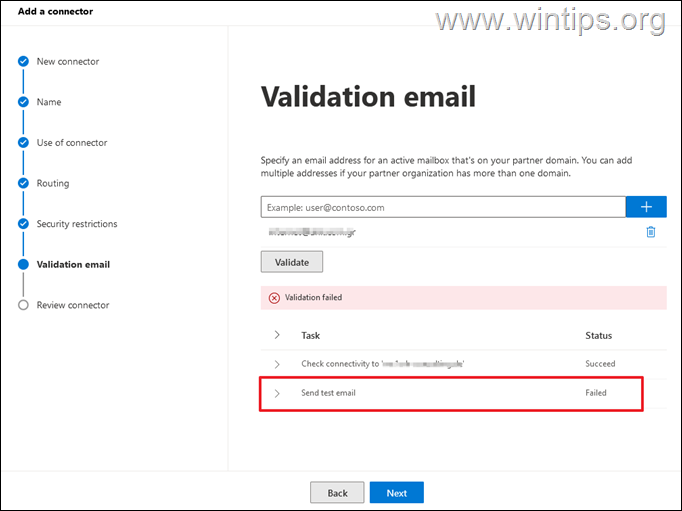
Detailliertes Protokoll
Zeitstempel: 08.04.2023 07:33:25 Uhr
EventId: RECEIVE
Quelle: SMTP
MessageSubject: Test-E-Mail zur Connector-Validierung
MessageId:<[email protected]>
Empfänger: [email protected]
Empfängeranzahl: 1
Empfängerstatus:
Quellkontext: 08DB3734E9A6B5B7;2023-04-08T07:33:24.937Z; 0
Absender: [email protected]
EventData: ProxyHop1:AS4P189CA0015.outlook.office365.com (2603:10a6:20b: 5d7::19), MimeParts: Att/Emb/MPt: 0/0/1, MessageValue: MediumHigh, Replikation: AS1PR01MB9983, InboundTlsDetails: TLS=SP_PROT_TLS1_2_SERVER TLSCipher=CALG_AES_256 TLSKeyLength=256 TLSKeyExAlg=CALG_ECDH_EPHEM, CorrelationId: 093036c3-eacc-44e7-41c4-08db3803899d, FirstForestHop: PAXPR01MB10000.eurprd01.prod.exchangelabs.com, FromEntity: Internet, DeliveryPriority: Normal, OriginalFromAddress:<>, AccountForest: EURP190A002.PROD.OUTLOOK.COMZeitstempel: 08.04.2023 07:33:25 Uhr
EventId: RECIPIENTINFO
Quelle: RESOLVER
MessageSubject: Test-E-Mail zur Connector-Validierung
MessageId:<[email protected]>
Empfänger: [email protected]
Empfängeranzahl: 1
Empfängerstatus: Nicht gefunden. Einmalig. Resolver. CreateRecipientItems.10
Quellkontext:
Absender: [email protected]
EventData: SenderVerdict: NotFound. Einmalig. Sender.10, DeliveryPriority: Normal, OriginalFromAddress:<>, AccountForest: EURP190A002.PROD.OUTLOOK.COMZeitstempel: 08.04.2023 07:33:25 Uhr
EventId: BADMAIL
Quelle: DSN
MessageSubject: Test-E-Mail zur Connector-Validierung
MessageId:<[email protected]>
Empfänger: [email protected]
Empfängeranzahl: 1
Empfängerstatus:
Quellkontext:
Absender: [email protected]
EventData: DeliveryPriority: Normal, OriginalFromAddress:<>, AccountForest: EURP190A002.PROD.OUTLOOK.COM, BadmailReason: NDR eines abgelehnten oder abgelaufenen DSN unterdrückenZeitstempel: 08.04.2023 07:33:25 Uhr
Ereignis-ID: FEHLGESCHLAGEN
Quelle: ROUTING
MessageSubject: Test-E-Mail zur Connector-Validierung
MessageId:<[email protected]>
Empfänger: [email protected]
Empfängeranzahl: 1
RecipientStatus:[{LED=550 5.1.10 RESOLVER.ADR.RecipientNotFound; Empfänger [email protected] wurde bei der SMTP-Adresssuche nicht gefunden};{MSG=};{FQDN=};{IP=};{LRT=}]
Quellkontext:
Absender: [email protected]EventData: DeliveryPriority: Normal, OriginalFromAddress:<>, AccountForest: EURP190A002.PROD.OUTLOOK.COM, ToEntity: Unknown, FromEntity: Internet, IsDsn: False
_______________________________________________________________________
So beheben Sie das Problem: Validierung des ausgehenden Office 365-Connectors beim Senden einer Test-E-Mail ist fehlgeschlagen (550 5.1.10 RESOLVER.ADR-Empfänger nicht gefunden).
Der Fehler „550 5.1.10 RESOLVER.ADR RecipientNotFound“ beim Versuch, einen Microsoft365/Office365-Connector zu einem externen Mailserver hinzuzufügen, kann aus folgenden Gründen auftreten:
- Die E-Mail-Adresse des Empfängers existiert nicht oder konnte auf dem externen/lokalen Mailserver nicht gefunden werden. Überprüfen Sie in einem solchen Fall, ob die E-Mail-Adresse des Empfängers auf dem externen Mailserver vorhanden ist, und validieren Sie die E-Mail erneut.
- Sie haben die Domäne Ihres externen Mailservers nicht auf „Internes Relay“ eingestellt. Gehen Sie in einem solchen Fall wie folgt vor:
Schritt 1. Fügen Sie die Domäne des Mailservers in Office 365 hinzu.
Wenn Sie dies bereits getan haben, fügen Sie die Domäne des externen Mailservers in Office 365 hinzu und überprüfen Sie sie. Um dies zu tun:
- Melden Sie sich an Microsoft 365 Admin Center mit Ihrem Admin-Konto.
- Gehe zu Einstellungen > Domänen & klicken Domäne hinzufügen
- Befolgen Sie die Schritte zum Hinzufügen und Überprüfen der Domäne des Mailservers (z. B. „example.com“) in Office 365.
Schritt 2. Legen Sie die Domäne des Mail-Servers unter „Akzeptierte Domänen“ in Office 365 auf „Internes Relay“ fest.
Fahren Sie nun fort und legen Sie die Domäne des externen Mailservers als „Internes Relay“ fest, sodass E-Mails für Empfänger, die Office365 nicht bekannt sind, an Ihren eigenen/externen/lokalen E-Mail-Server weitergeleitet werden.
1. Gehen Exchange Admin Center > Nachrichtenfluss > Akzeptierte Domänen und klicken Sie auf die Domäne des externen Mailservers (z. B. „example.com“), die Sie im vorherigen Schritt hinzugefügt haben.
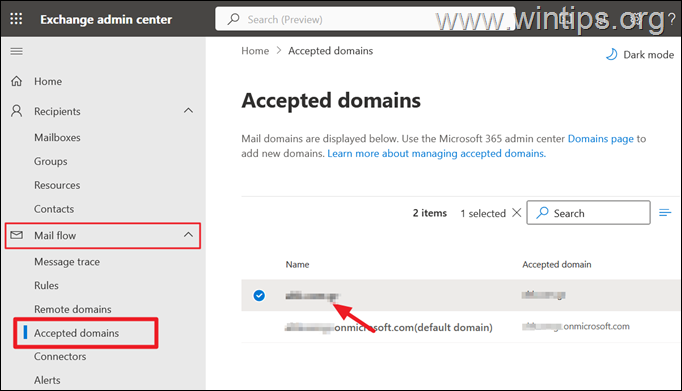
2. Wählen Sie nun „Internes Relais" und klicken Sie Speichern.
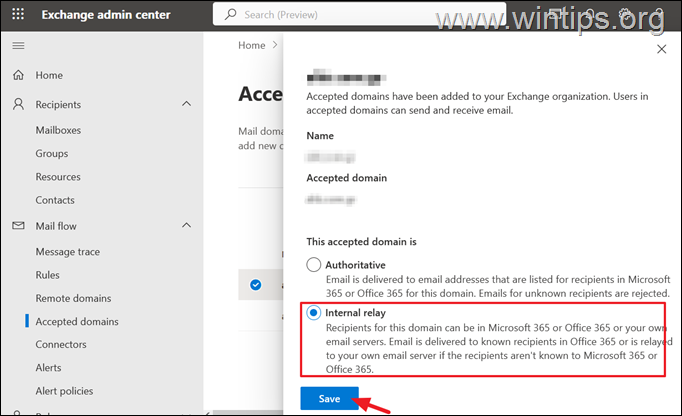
Schritt 3. Überprüfen Sie E-Mails im Office365 Outbound Connector erneut.
1. Nachdem Sie die oben genannten Schritte ausgeführt haben, warten Sie 4–5 Minuten und klicken Sie dann auf Bestätigen Klicken Sie erneut auf die Schaltfläche, um die E-Mail zu bestätigen.
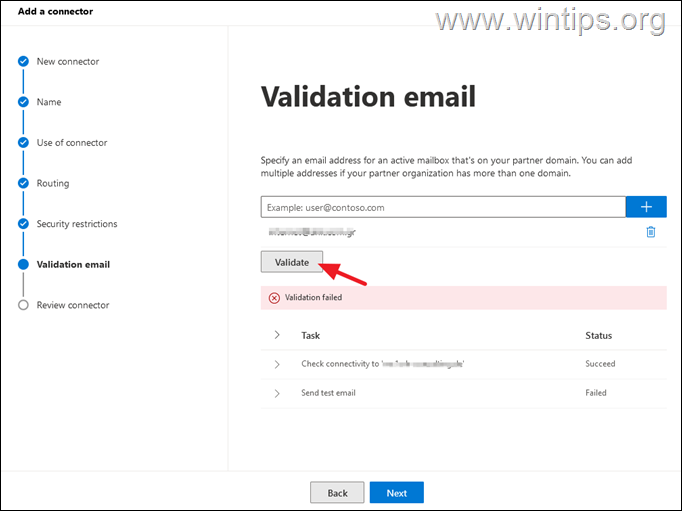
2. Diesmal wird die Validierung erfolgreich sein.
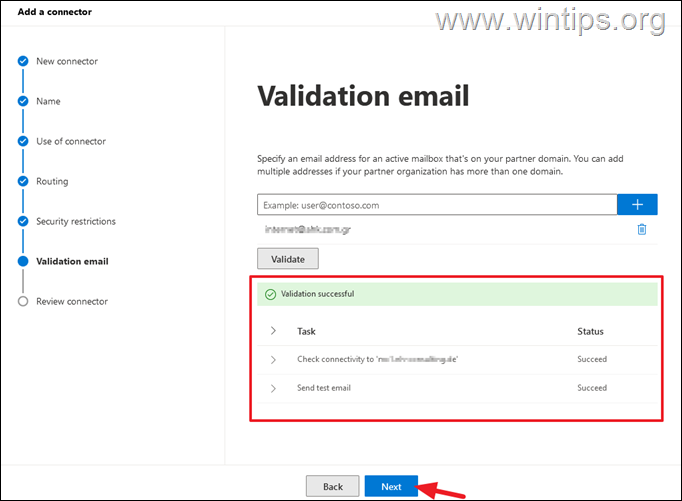
Das ist es! Lassen Sie mich wissen, ob dieser Leitfaden Ihnen geholfen hat, indem Sie einen Kommentar zu Ihren Erfahrungen hinterlassen. Bitte liken und teilen Sie diesen Leitfaden, um anderen zu helfen.